主页 > 电子产品 >
部分 1事前准备
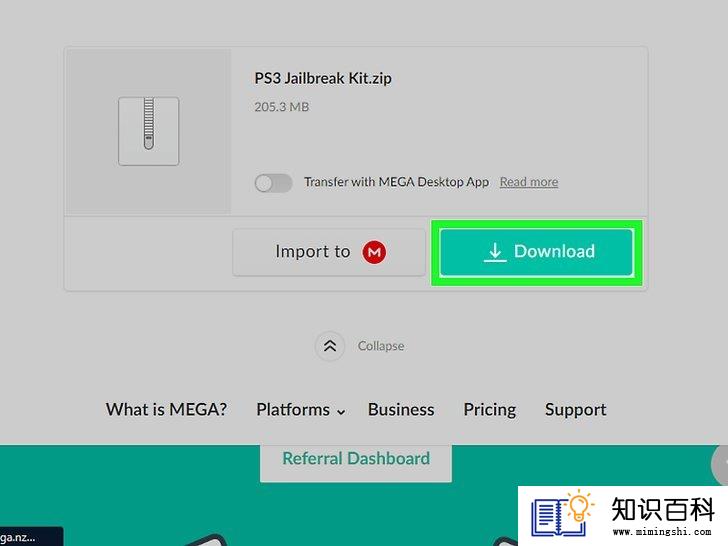
1
下载破解文件。在电脑上访问!bkoFhAya!ZZTtKn2zrPLVgyJ6lZ-9_UgjoayrbQBv8sJVR57zIx4 破解文件托管站点,点击红色的下载按钮,如果浏览器要求在电脑上存储文件,点击“允许”。传输完成时,ZIP格式的破解文件夹将下载到你的电脑上。
- 下载破解文件需要一段时间,因此在准备其他工作之前,应该先开始下载。

2
将U盘格式化成FAT32格式。格式化时,在“格式化”下拉菜单中选择“FAT32”就可以了。这样就可以保证待会U盘可以用来更新PS3,不过格式化U盘也会删除里面的所有文件。
- U盘的容量必须至少为8g。
- 格式化后,把U盘插在电脑上。

3
确定PS3的型号。在PS3背面或底部可以看到以“CECH”开头的序列号,后面有几个数字或一个字母和一些数字。

4
将你的PS3型号与支持破解的型号进行比较。可以破解的PS3型号包括:
- Fat —— 所有的PS3 Fat型号都支持破解。
- Slim —— 如果“CECH”后面的前两个数字是“20”、“21”或“25”,或者PS3版本低于3.56,那么你的主机支持破解。
- Super Slim —— 所有版本的PS3 Super Slim型号都不可以破解。

5
确定你的PS3是NAND还是NOR。你可以根据PS3型号来确定PS3的类型,这将决定你稍后使用的自定义固件(CFW)类型:
- Fat —— 如果“CECH”后面的首字母是“A”、“B”、“C”、“E”或者“G”,那主机就是NAND;其他字母的主机都是NOR。
- Slim —— 所有支持破解的Slim型号都是NOR。
部分 2创建固件检查驱动器

1
解压缩ZIP格式的破解文件夹。解压过程会因电脑的操作系统而有所不同:
- Windows —— 打开ZIP文件夹,点击“解压”选项,点击“全部解压”,然后在出现的窗口底部中点击“解压”。解压后的文件夹将在解压完成后打开。
- Mac —— 直接双击ZIP文件夹就可以解压。解压后的文件夹将在解压完成后打开。
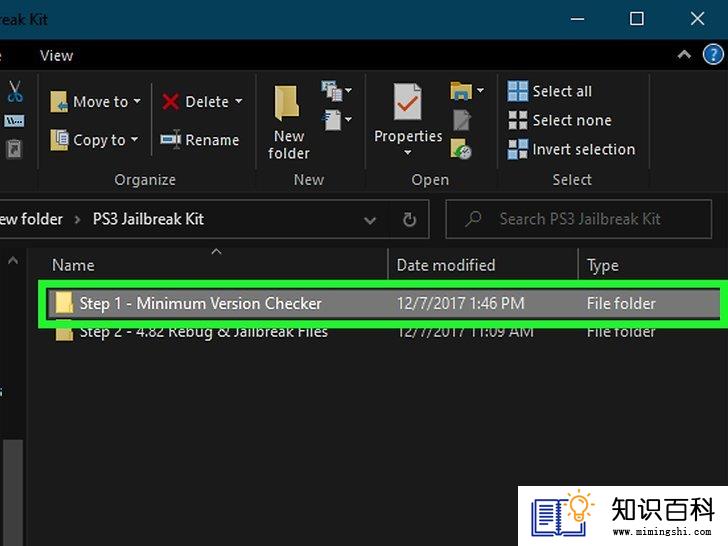
2
打开“Step 1”文件夹。双击PS3 Jailbreak Kit文件夹,然后双击Step 1 - Minimum Version Checker文件夹。
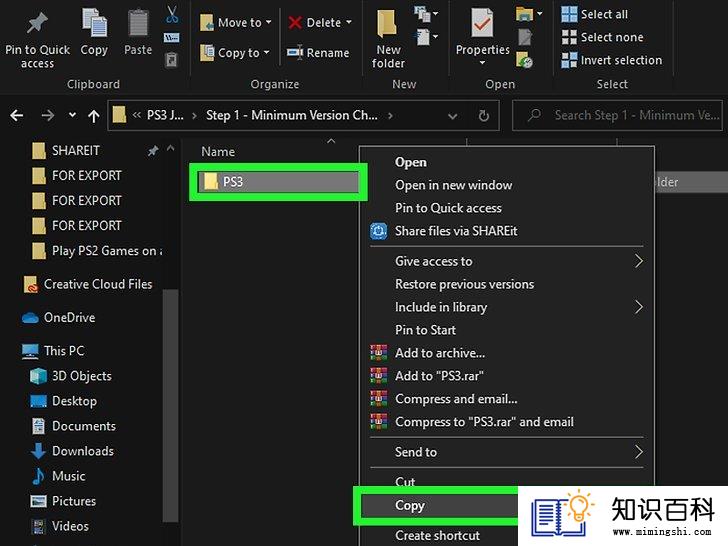
3
复制PS3文件夹。单击PS3文件夹,然后按Ctrl+C(Windows)或Command+C(Mac)来复制这个文件夹。
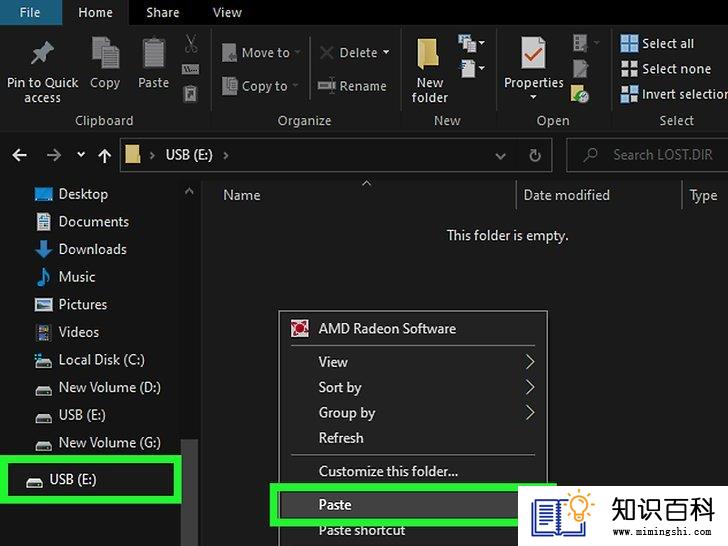
4
将PS3文件夹粘贴到U盘上。在“资源管理器”(Windows)的左下侧中,点击U盘名称打开它;或者在Finder(Mac)窗口中点击空白处,然后按Ctrl+V(Windows)或 Command+V(Mac)。文件夹粘贴好后,就可以继续下一步。

5
弹出U盘。现在,U盘已经根据PS3完成好了调试,可以用它来检查PS3的固件。
部分 3确定PS3的兼容性

1
将U盘插入PS3最右边的USB插槽。这一点很重要,因为使用任何其他插槽都可能导致故障。
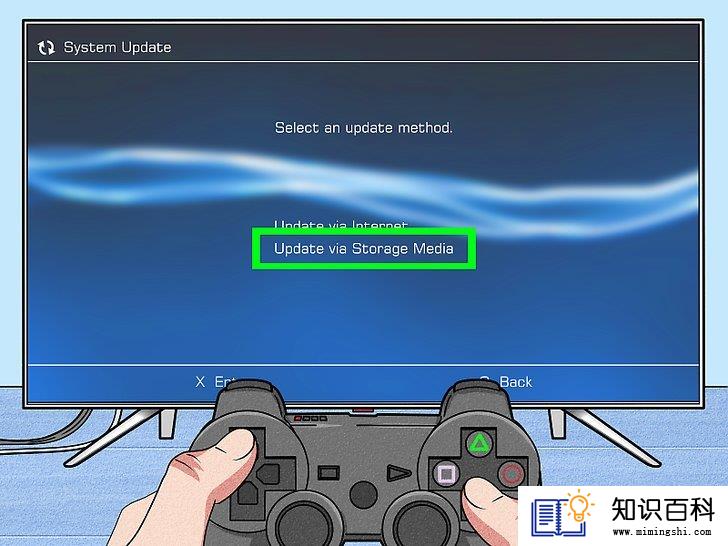
2
访问固件号的位置。在主菜单中选择“设置”,然后选择“系统更新”,再选择“通过储存媒体更新”,出现提示时选择“确定”。
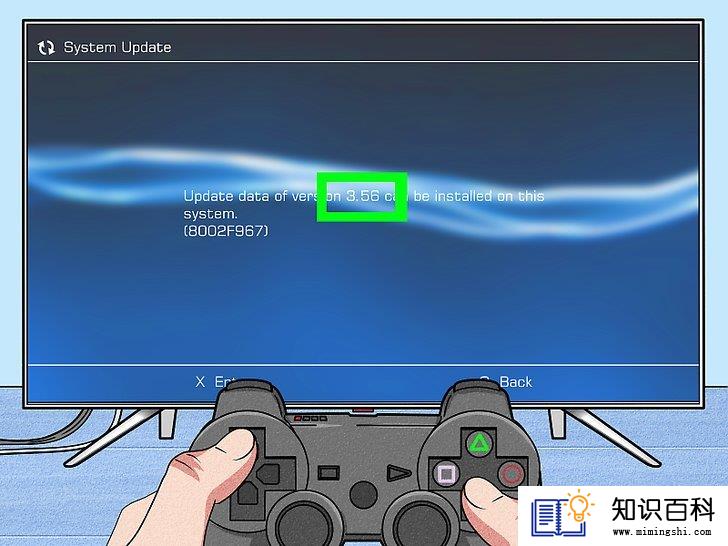
3
检查固件号。“版本更新数据”文字右侧的数字必须为“3.56”或更低。
- 如果你看到的数字超过3.56,PS3就无法破解,尝试破解会对主机造成无法修复的损坏。
部分 4创建安装驱动器

1
将U盘插回电脑。现在已经清楚了你的PS3支持破解,可以创建安装驱动器了。
- 同样,如果你的PS3固件号高于3.56,则无法破解,尝试破解会让你的PS3变砖。
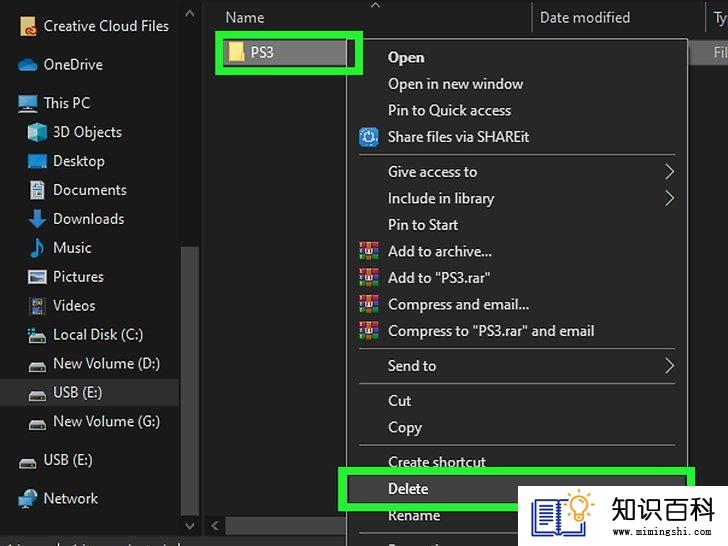
2
从U盘中移除PS3文件夹。直接删除PS3文件夹就可以了。
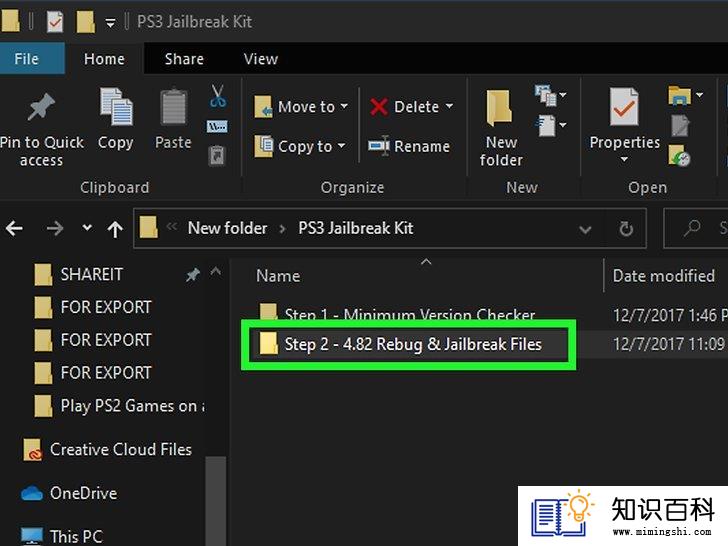
3
打开“Step 2”文件夹。在解压缩的PS3 Jailbreak Kit文件夹中,双击Step 2 - 4.82 Rebug & Jailbreak Files文件夹来打开它。
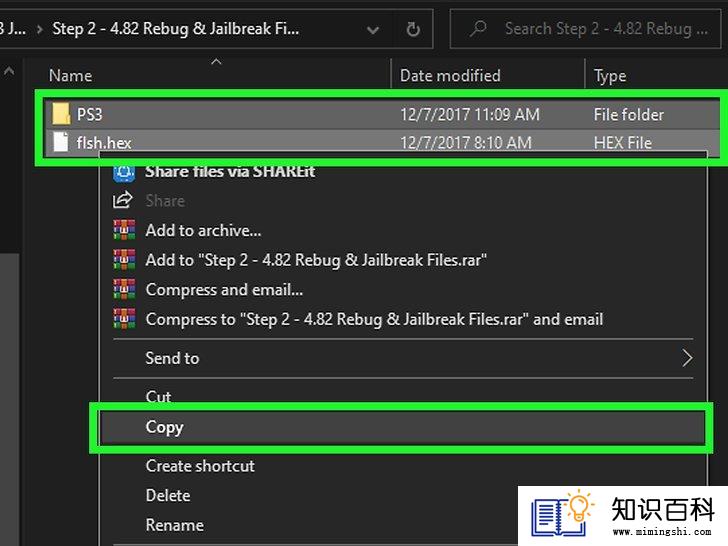
4
将“Step 2”文件夹内容复制到U盘上。点击“flsh.hex”文件和“PS3”文件夹,并拖动至“Step 2”文件夹,按Ctrl+C(Windows)或Command+C(Mac),然后打开U盘,并按Ctrl+V(Windows)或Command+V(Mac)。
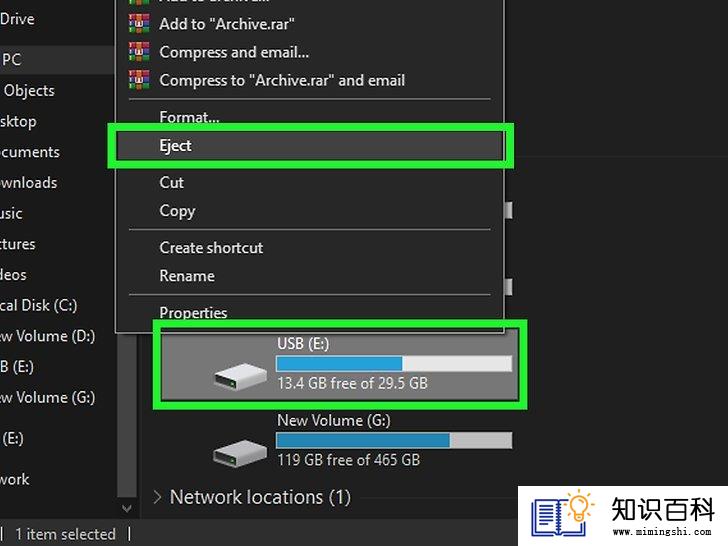
5
再次弹出U盘。现在将U盘最后一次插入PS3,确保破解结束前U盘一直插在PS3上。
部分 5安装固件

1
将U盘插入PS3最右边的插槽。破解结束前,U盘要一直插在PS3上。
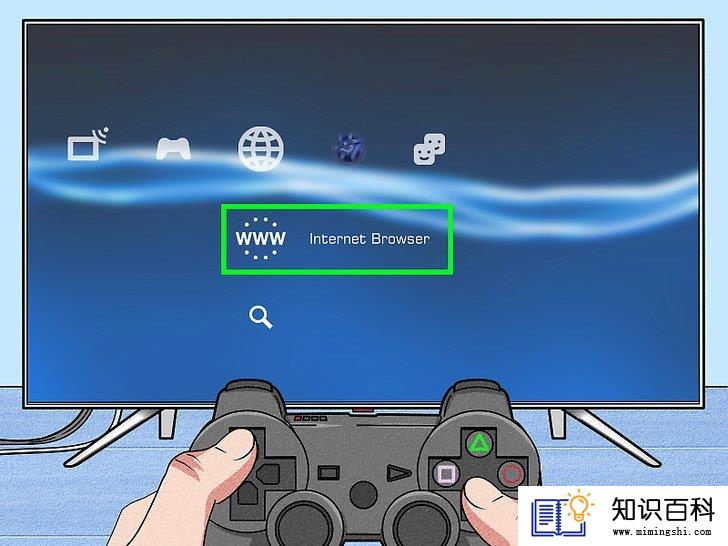
2
打开PS3的网页浏览器。选择PS3主屏幕上的www图标。

3
将“空白页”选项设置为主页。这样做:
- 按三角形键
- 选择工具
- 选择主页
- 选择使用空白页
- 选择确认
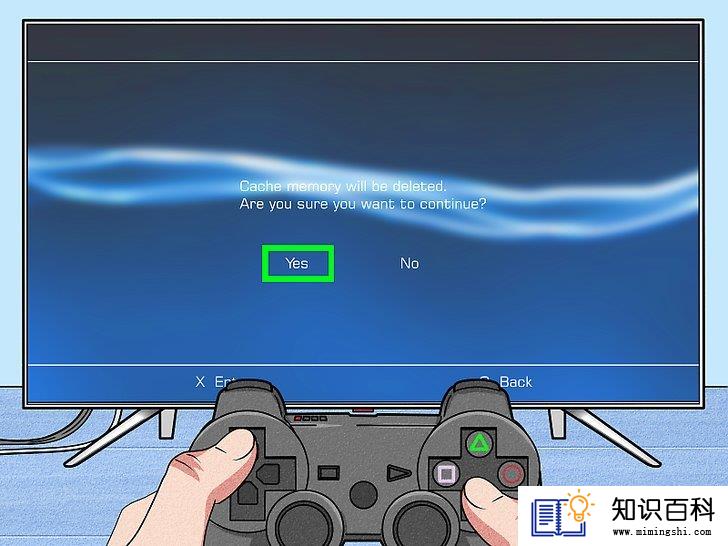
4
删除临时文件。这一步很重要,因为如果不这样做,下载自定义固件(CFW)时可能会出现错误。按下面的操作删除各种类型的临时文件:
- Cookies —— 按三角形,选择工具,选择删除Cookies,出现提示时选择是。
- 搜索历史 —— 按三角形,选择工具,选择删除搜索历史,出现提示时选择是。
- 缓存 —— 按三角形,选择工具,选择删除缓存,出现提示时选择是。
- 认证信息 —— 按三角形,选择工具,选择删除认证信息,出现提示时选择是。

5
打开地址栏。按PS3手柄上的选择键就可以了。

6
输入地址。在地址栏中输入下列三个网址中的任何一个,然后按开始。记住,这些网站可能需要多试几次才能打开:
- http://ps3.editzz.net/
- http://redthetrainer.com/ps3/norNandWriter
- http://ps3hack.duckdns.org/
- 多试几次。在PS3浏览器中,这些网站很少第一次就能打开。

7
选择主机类型。根据你在第一步时确定的PS3主机类型,在NAND和NOR这两个选项中选择一个。
- 如果你在使用这个网站http://ps3.editzz.net/,必须先选择屏幕顶部的选择主机标签。
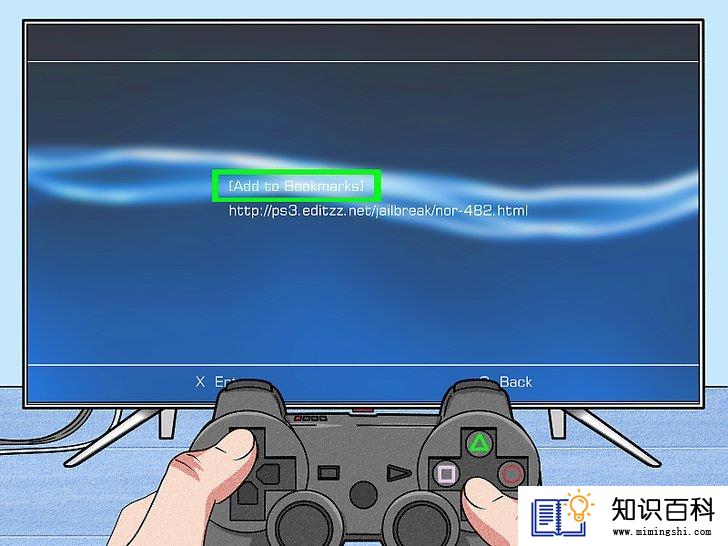
8
将下载页面添加到书签,然后关闭浏览器。按选择键,然后在结果菜单中选择添加书签。再按圆圈键,出现提示时选择是,这样就可以关闭浏览器了。

9
重新打开下载页面。打开网页浏览器,按选择键,选择保存的URL,出现提示时选择确定。
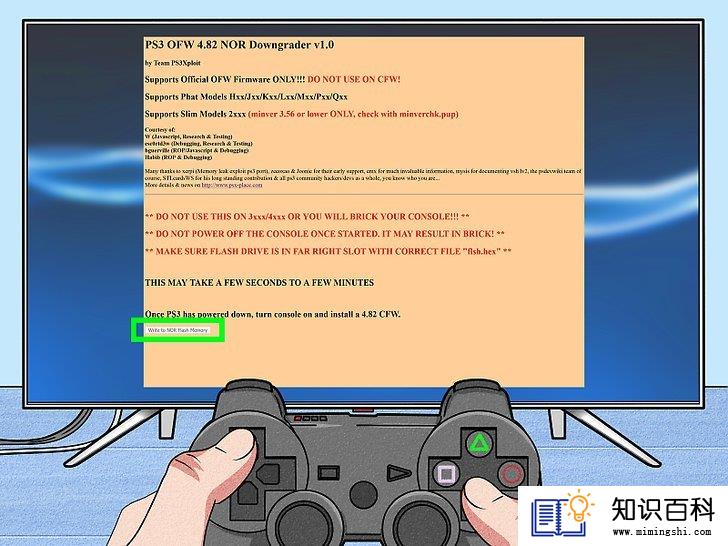
10
选择写入闪存选项。在页面底部找到这个选项。选择该选项后,自定义固件(CFW)就会开始下载。

11
等待安装完成。当你看见一条绿色的"成功"标题出现在屏幕底部时,自定义固件就已经安装好了。
- 如果没有在屏幕底部看见绿色的"成功"按钮,再次选择写入闪存选项。
- 如果出现了"成功",但是PS3却死机了,等待10分钟。如果PS3没有恢复正常,先关机,然后开机,再次尝试安装NOR或NAND自定义固件。

12
让PS3关机。自定义固件安装完成后,PS3将在几秒钟或几分钟后发出哔哔声并关机。
部分 6破解PS3

1
打开PS3。PS3关闭一分钟或更长时间后,使用同步手柄重新打开它。
- 如果出现提示询问你是否允许PS3恢复"损坏"的文件,选择确认,并允许主机备份文件。
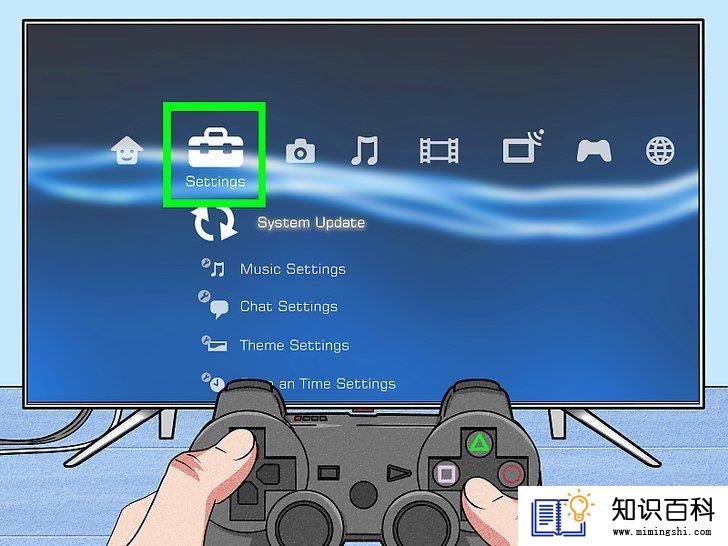
2
选择设置。可以在屏幕顶部找到这个公文包形状的图标,不过可能需要向左滚动才能选中它。
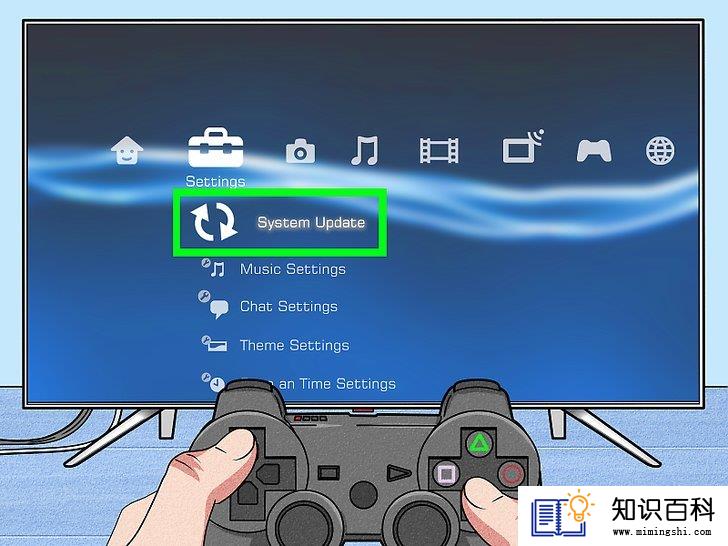
3
选择系统更新,打开PS3更新菜单。

4
选择通过存储媒体更新,让PS3扫描插入的U盘。
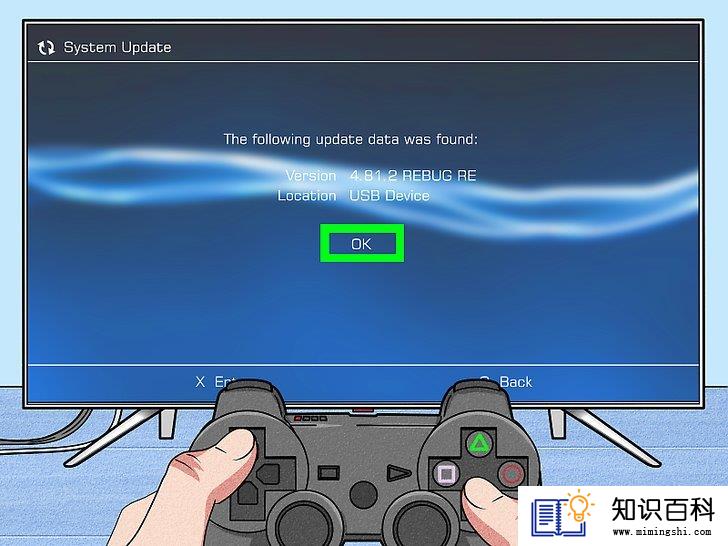
5
出现提示时,选择确认。确认后将启动更新进程,并以U盘作为安装更新的位置。
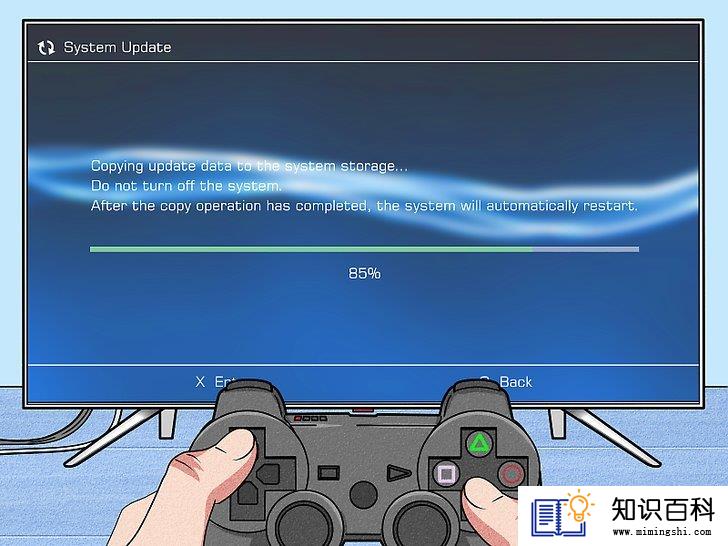
6
等待固件安装完成。可能需要一个小时,所以要有耐心。完成破解后,回到PS3主页,试一试使用破解后的PS3。
- 如果PS3死机或拒绝安装破解文件,至少再重复此部分两次。如果还不起作用,试着从"安装固件"章节中列出的网站下载自定义固件。
小提示
- 破解PS3是一个反复试验的过程。第一次尝试上述步骤时,PS3一般都无法正常安装所需软件;如果有一步失败了,一定要在放弃之前再多试几次。
- 破解后的PS3后可以安装任何程序,包括主屏幕应用程序和复古电子游戏。
警告
- PS3一旦破解,就不能登录PlayStation网络了。继续登录可能会导致你的帐户甚至主机被禁止在线使用,比如无法玩多人游戏。
- 如果你尝试在不兼容的PS3下载并安装自定义固件,主机将停止运行,并且可能永远无法运行。
- 上一篇:如何联系Xbox Live
- 下一篇:没有了
- 01-29如何使用wikiHow(纯文本)
- 01-29如何写一篇博客
- 01-16如何与电脑共享iPhone的网络连接
- 01-29如何清除搜索框中的网站访问历史记录
- 01-16如何让iPhone退出恢复模式
- 01-16如何将MP3格式的文件转换为WAV格式
- 01-29如何找回隐藏的浏览器工具栏
- 01-16如何给Kindle充电
- 01-29如何使用Micro电脑键盘记录软件监控电脑
- 01-29如何刷新Windows计算机的IP地址
- 01-16如何升级Garmin Nuvi
- 01-16如何让笔记本电脑运行速度更快
- 01-16如何删除苹果账户
- 01-16如何修复坏扇区
- 01-16如何查看XML文件
- 01-16如何在HTML中插入空格
- 01-16如何在谷歌Chrome浏览器允许弹出窗口
- 01-16如何用电子邮件发送大的视频文件
- 01-16如何连接台式机和笔记本电脑
- 01-16如何在Snapchat上添加好友
